vscodeでフォルダを開く方法は?
コードとコードを開き、ファイルメニューを使用して開いたフォルダーを選択し、目的のフォルダーを選択します。 2。[ウェルカム]画面で、[フォルダー]をクリックして、フォルダーに移動します。 3.フォルダに移動してコードを入力して、コマンドラインを使用します。またはコードパス/to/フォルダー。 4.ファイルエクスプローラー(Windows)のフォルダーを右クリックし、[コード]で[開く]を選択します。 5.フォルダーをVSコードウィンドウまたはVSコードアイコンにドラッグアンドドロップします。開いた後、フォルダーはExplorerサイドバーに表示され、簡単にアクセスして編集します。

Visual Studioコード(VSコード)でフォルダーを開くのは簡単です。さまざまなプラットフォームやさまざまな方法で行う方法は次のとおりです。
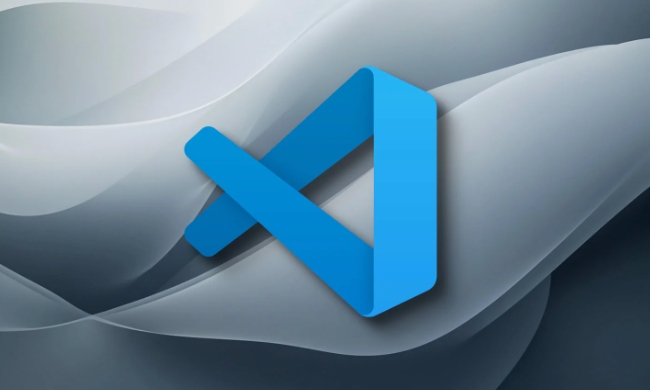
ファイルメニューを使用します
この方法は、すべてのオペレーティングシステムで機能します。
- オープンコードとコード。
- トップメニューバーの[ファイル]をクリックします。
- [ワークスペースで作業している場合は、[ワークスペース]で開いたフォルダーを選択します(または、ワークスペースにフォルダを追加します)。
- 開くフォルダーに移動します。
- フォルダーを選択し、 [フォルダー](Windows/Linuxで)を選択するか、[Macosで)を選択します。
ウェルカム画面を使用します
最初に開いたときとコードを開いたとき:

- ウェルカム画面で、 [フォルダーを開く]をクリックします。
- ファイルシステムからフォルダーを選択して開きます。
コマンドラインの使用(パワーユーザーに推奨)
ターミナルまたはコマンドプロンプトを使用して、フォルダーをすばやく開くことができます。
- ターミナル(MacOS/Linux)またはコマンドプロンプト/PowerShell(Windows)を開きます。
-
cd your-folder-nameを使用して、希望のフォルダーに移動します。 - タイプ
code .Enterを押します。
.「現在のディレクトリ」を意味します。また、code path/to/your/folderを入力して、特定のフォルダーを直接開くこともできます。
OSの右クリックメニュー(WindowsとLinuxのセットアップ)を使用する
Windows(VSコードがコンテキストメニューオプションを使用してインストールされた場合):
- ファイルエクスプローラーのフォルダーを右クリックします。
- [コンテキスト]メニューからコードを使用して[開く]を選択します。
MacOSでは、サービスを介してこのオプションを手動で追加したり、サードパーティツールを使用したりできます。
ドラッグアンドドロップ
あなたもできます:
- ファイルエクスプローラーからフォルダーをドラッグし、VSコードウィンドウに直接ドロップします。
- または、タスクバー/ドックのVSコードアイコンにドラッグします。
開いたら、フォルダーはエクスプローラーのサイドバーに表示され、すべてのファイルとサブフォルダーが表示され、ナビゲートと編集が簡単になります。
基本的に、フォルダーをVSコードに任せて、viaメニュー、ターミナル、ドラッグ、または右クリックするだけで、コーディングの準備が整います。
以上がvscodeでフォルダを開く方法は?の詳細内容です。詳細については、PHP 中国語 Web サイトの他の関連記事を参照してください。

ホットAIツール

Undress AI Tool
脱衣画像を無料で

Undresser.AI Undress
リアルなヌード写真を作成する AI 搭載アプリ

AI Clothes Remover
写真から衣服を削除するオンライン AI ツール。

Clothoff.io
AI衣類リムーバー

Video Face Swap
完全無料の AI 顔交換ツールを使用して、あらゆるビデオの顔を簡単に交換できます。

人気の記事

ホットツール

メモ帳++7.3.1
使いやすく無料のコードエディター

SublimeText3 中国語版
中国語版、とても使いやすい

ゼンドスタジオ 13.0.1
強力な PHP 統合開発環境

ドリームウィーバー CS6
ビジュアル Web 開発ツール

SublimeText3 Mac版
神レベルのコード編集ソフト(SublimeText3)
 vscode settings.jsonの場所
Aug 01, 2025 am 06:12 AM
vscode settings.jsonの場所
Aug 01, 2025 am 06:12 AM
settings.jsonファイルは、ユーザーレベルまたはワークスペースレベルのパスにあり、VSCODE設定のカスタマイズに使用されます。 1。ユーザーレベルのパス:WindowsはC:\ users \\ appdata \ roaming \ code \ user \ settings.json、macos is/users //settings.json、linux is /home/.config/code/user/settings.json; 2。Workspace-Level Path:.vscode/settings Project Root Directoryの設定
 Java開発用のVSCODEセットアップ
Jul 27, 2025 am 02:28 AM
Java開発用のVSCODEセットアップ
Jul 27, 2025 am 02:28 AM
installjdk、setjava_home、installjavaextensionpackinvscode、createoropenamaven/gradleproject、surseproperprojectructure、およびusebuilt-inrun/debugfeatures;
 vscodeできれいなものを構成する方法は?
Jul 18, 2025 am 02:20 AM
vscodeできれいなものを構成する方法は?
Jul 18, 2025 am 02:20 AM
きれいな構成手順には、プラグインのインストール、デフォルトのフォーマットツールの設定、構成ファイルの作成、自動フォーマットの保存、およびその他の予防策が含まれます。まず、VSCODEのきれいなプラグインをインストールし、デフォルトのフォーマットツールとして設定します。次に、プロジェクトルートディレクトリに.prettierrcファイルを作成して、フォーマットルールを定義します。次に、VSCODE設定で「FormatOnsave」を有効にします。最後に、ローカルのきれいなもののインストール、構成ファイルが正しいことを確認し、プラグイン干渉の問題のトラブルシューティングに注意してください。
 VSCODEとVisual Studioの違いは何ですか
Jul 30, 2025 am 02:38 AM
VSCODEとVisual Studioの違いは何ですか
Jul 30, 2025 am 02:38 AM
vscodeAlightweight、Cross-PlatformCodeeditorWithide-likeFeaturesviaextensions、beyorforwebandopen-sourcededevelopment;
 vscodeの設定を使用する方法Githubと同期しますか?
Jul 20, 2025 am 12:04 AM
vscodeの設定を使用する方法Githubと同期しますか?
Jul 20, 2025 am 12:04 AM
vscodeを使用して同期を設定して、マルチデバイス開発環境を一貫して保ちます。 1.同期の有効化:githubアカウントにログインし、コマンドパネルを介して「turnonsettingssync」を選択し、承認後にコンテンツを選択し、githubgistにアップロードします。 2。他のデバイスの同期:アカウントにログインして既存の構成をダウンロードした後の同期関数を有効にすると、VSCODEは自動的に設定を復元し、プラグインをインストールします。 3.同期ステータスの管理:右下隅のクラウドアイコンをクリックしてステータスを表示し、同期したデータを手動で同期または比較します。 4。注:デフォルトでは、ユーザー設定のみが同期されます。一部のプラグインは、同期をサポートしない場合があります。除外は、同期コンテンツを制御するために手動で調整できます。
 VSすべてのファイルで検索するためのコードショートカット
Jul 21, 2025 am 12:50 AM
VSすべてのファイルで検索するためのコードショートカット
Jul 21, 2025 am 12:50 AM
toquicklysearchacrossallfilesinvscode、usethebuilt-inshortcutctrl shift f(windows/linux)orcmd shift f(macos)topenthe "findinallfiles"パネル
 VSエクスプローラーパネルに焦点を当てるコードショートカット
Aug 08, 2025 am 04:00 AM
VSエクスプローラーパネルに焦点を当てるコードショートカット
Aug 08, 2025 am 04:00 AM
VSCODEでは、ショートカットキーを介してパネルと編集領域をすばやく切り替えることができます。左のエクスプローラーパネルにジャンプするには、Ctrl Shift E(Windows/Linux)またはCMD Shift E(MAC)を使用します。編集エリアに戻って、Ctrl `またはescまたはctrl 1〜9を使用します。マウスの操作と比較して、キーボードのショートカットはより効率的であり、エンコードリズムを中断しません。その他のヒントには、ctrl kctrl eフォーカス検索ボックス、f2の名前変更ファイル、ファイルの削除、開いたファイルの入力、矢印キーの展開/崩壊フォルダー。
 VSコードのkeybindings.jsonファイルはどこにありますか?
Jul 23, 2025 am 01:32 AM
VSコードのkeybindings.jsonファイルはどこにありますか?
Jul 23, 2025 am 01:32 AM
vscodeのkeybindings.jsonファイルを見つけたり編集したりするには、オペレーティングシステム固有のパスまたはコマンドパネルを介して操作できます。 Windows PathはC:\ Users \\ appdata \ roaming \ code \ user \ keybindings.jsonです。 macosは/users\/library/applicationsupport/code/user/keybindings.json; Linuxは/home\/.config/code/user/keybindings.jsonです。パスがわからない場合は、CTRLシフトを押します








